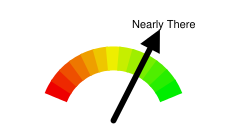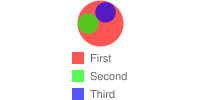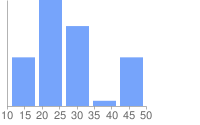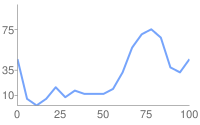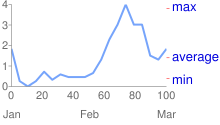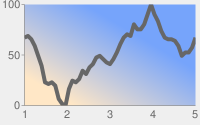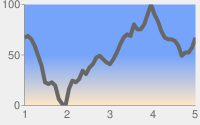เอกสารนี้จะอธิบายวิธีสร้างแผนภูมิประเภทวงแหวนที่เรียกว่าแผนภูมิ Google-o-Meter
สารบัญ
ฟีเจอร์เฉพาะแผนภูมิ
|
ฟีเจอร์มาตรฐาน
|
ภาพรวม
Google-o-meter คือมาตรวัดที่ชี้ไปยังค่าเดียวในช่วง
ช่วงจะมีการไล่ระดับสีซึ่งคุณเลือกที่จะระบุหรือไม่ก็ได้ คุณยังระบุข้อความที่กำหนดเองเหนือเคอร์เซอร์ได้ด้วย ช่วงการหมุนเริ่มจากค่าต่ำสุดของรูปแบบข้อมูลถึงค่าสูงสุด ระบุค่าข้อมูล 1 ค่าในพารามิเตอร์ chd ให้ลูกศรชี้ไป
คุณระบุลูกศรหลายอันบนแผนภูมิเดียวกันได้ และจัดรูปแบบส่วนลูกศร และขนาดจุดแตกต่างกันในแต่ละแผนภูมิ หากต้องการให้ลูกศรทั้งหมดมีรูปแบบเดียวกัน ให้ระบุจุดข้อมูลเป็นค่าในชุดเดียวกัน หากต้องการใช้รูปแบบต่างๆ กับลูกศรต่างๆ ให้จัดกลุ่มลูกศรทั้งหมดที่มีรูปแบบเดียวกันไว้ในชุดเดียวกัน
ระบุแผนภูมิ Google-O-Meter โดยใช้ไวยากรณ์ต่อไปนี้
ไวยากรณ์
cht=gom
ตัวอย่าง
| คำอธิบาย | ตัวอย่าง |
|---|---|
ซึ่งสาธิตให้ใช้ |
|
| คุณสามารถระบุลูกศรหลายอันที่มีจุดข้อมูลหลายจุดได้ |  chd=t:20,40,60 |
หากต้องการใช้รูปแบบกับลูกศร ให้ใช้พารามิเตอร์
มาดูค่า
|
 chd=t:20,40|60 |
สีชุด chco
คุณเลือกระบุสีของหน้าปัดได้โดยใช้พารามิเตอร์ chco
หากไม่ระบุไว้ ระบบจะใช้การไล่ระดับสีเริ่มต้น
ไวยากรณ์
chco=<color_1>,...,<color_n>
- <color>
- ระบุสีอย่างน้อย 2 สีในรูปแบบเลขฐาน 16 RRGGBB ระบบจะใช้สีในการไล่ระดับสีจากซ้ายไปขวา โดยสีแรกอยู่ด้านซ้ายและสีสุดท้ายอยู่ทางด้านขวา
| คำอธิบาย | ตัวอย่าง |
|---|---|
| แผนภูมินี้แสดงการไล่ระดับสีง่ายๆ จากสีขาว (FFFFFF) ถึงสีดำ (000000) |  chco=FFFFFF,000000 |
| แผนภูมินี้แสดงสีหลายสีที่กำหนดให้กับหน้าปัด | 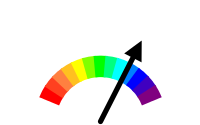 chco=FF0000,FF8040,FFFF00, |
ป้ายกำกับ o-Meter chl ใน Google
นอกจากนี้คุณยังเลือกระบุป้ายกำกับที่กำหนดเองให้อยู่เหนือลูกศรได้
หมายเหตุเกี่ยวกับค่าสตริง: สตริงป้ายกำกับอนุญาตให้ใช้อักขระที่ปลอดภัยต่อ URL เท่านั้น เพื่อความปลอดภัย คุณควรเข้ารหัส URL สตริงใดๆ ที่มีอักขระที่ไม่ได้อยู่ในชุดอักขระ 0-9a-zA-Z เท่านั้น
คุณสามารถค้นหาโปรแกรมเปลี่ยนไฟล์ URL ได้ที่นี่
ไวยากรณ์
chl=<label>
- <label>
- ข้อความของป้ายกำกับ
ตัวอย่าง
| คำอธิบาย | ตัวอย่าง |
|---|---|
| นี่คือตัวอย่างของ Google-o-Meter ที่มีป้ายกำกับ |
|
ฟีเจอร์มาตรฐาน
ฟีเจอร์ที่เหลือในหน้านี้เป็นฟีเจอร์แผนภูมิมาตรฐาน
ระบุสีโดยใช้สตริงค่าฐานสิบหกที่มี 6 อักขระ และค่าความโปร่งใสที่ไม่บังคับ 2 ค่าในรูปแบบ RRGGBB[AA]
เช่น
FF0000= แดง00FF00= เขียว0000FF= น้ำเงิน000000= ดำFFFFFF= ขาว
AA เป็นค่าความโปร่งใสที่ไม่บังคับ โดย 00 เป็นความโปร่งใสทั้งหมด และ FF ทึบแสงทั้งหมด เช่น
0000FFFF= สีน้ำเงินทึบ0000FF66= สีฟ้าใส
ชื่อแผนภูมิ chtt, chts [แผนภูมิทั้งหมด]
คุณสามารถระบุข้อความชื่อ สี และขนาดแบบอักษรสําหรับแผนภูมิได้
ไวยากรณ์
chtt=<chart_title> chts=<color>,<font_size>,<opt_alignment>
chtt - ระบุชื่อแผนภูมิ
- <chart_title>
- ชื่อที่จะแสดงสำหรับแผนภูมิ คุณไม่สามารถระบุตำแหน่งที่จะแสดงได้ แต่จะระบุขนาดและสีของแบบอักษรได้ ใช้เครื่องหมาย + เพื่อระบุการเว้นวรรค และอักขระไปป์ (
|) เพื่อระบุการขึ้นบรรทัดใหม่
chts [ไม่บังคับ] - สีและขนาดแบบอักษรสำหรับพารามิเตอร์ chtt
- <color>
- สีของชื่อในรูปแบบฐานสิบหก RRGGBB สีเริ่มต้นคือสีดำ
- <font_size>
- ขนาดแบบอักษรของชื่อเป็นจุด
- <opt_alignment>
- [ไม่บังคับ] การจัดแนวชื่อ เลือกค่าสตริงที่คำนึงถึงตัวพิมพ์เล็กและตัวพิมพ์ใหญ่ต่อไปนี้ค่าใดค่าหนึ่งต่อไปนี้ "l" (ซ้าย), "c" (กึ่งกลาง) "r" (ขวา) ค่าเริ่มต้นคือ "c"
ตัวอย่าง
| คำอธิบาย | ตัวอย่าง |
|---|---|
แผนภูมิที่มีชื่อ โดยใช้สีและขนาดแบบอักษรเริ่มต้น ระบุการเว้นวรรคที่มีเครื่องหมายบวก ( ใช้อักขระไปป์ ( ไม่ได้ระบุ |
 chtt=Site+visitors+by+month| |
แผนภูมิที่มีหัวข้อสีน้ำเงิน 20 จุด อยู่ทางขวา |
 chtt=Site+visitors |
ข้อความคำอธิบายแผนภูมิและรูปแบบ chdl, chdlp, chdls [แผนภูมิทั้งหมด]
คำอธิบายคือส่วนด้านข้างของแผนภูมิที่แสดงข้อความอธิบายสั้นๆ ของแต่ละชุด คุณระบุข้อความที่เกี่ยวข้องกับแต่ละชุดในคำอธิบายนี้ได้ และระบุตำแหน่งในแผนภูมิที่ควรแสดง
ดูเพิ่มเติมที่ chma เพื่อดูวิธีตั้งค่าระยะขอบรอบคำอธิบาย
หมายเหตุเกี่ยวกับค่าสตริง: สตริงป้ายกำกับอนุญาตให้ใช้อักขระที่ปลอดภัยต่อ URL เท่านั้น เพื่อความปลอดภัย คุณควรเข้ารหัส URL สตริงใดๆ ที่มีอักขระที่ไม่ได้อยู่ในชุดอักขระ 0-9a-zA-Z เท่านั้น
คุณค้นหาโปรแกรมเปลี่ยนไฟล์ URL ได้ในเอกสารประกอบการแสดงภาพของ Google
ไวยากรณ์
chdl=<data_series_1_label>|...|<data_series_n_label> chdlp=<opt_position>|<opt_label_order> chdls=<color>,<size>
chdl - ข้อความของแต่ละชุดที่จะแสดงในคำอธิบาย
- <data_series_label>
- ข้อความสำหรับรายการคำอธิบาย ป้ายกำกับแต่ละรายการจะมีผลกับชุดที่เกี่ยวข้องในอาร์เรย์
chdใช้เครื่องหมาย + สำหรับพื้นที่ทำงาน หากคุณไม่ระบุพารามิเตอร์นี้ แผนภูมิจะไม่มีคำอธิบาย ทั้งนี้คุณจะระบุตัวแบ่งบรรทัดในป้ายกำกับไม่ได้ โดยปกติคำอธิบายจะขยายออกเพื่อรวมข้อความคำอธิบายไว้ และพื้นที่ของแผนภูมิจะย่อลงเพื่อรองรับคำอธิบาย
chdlp - [ไม่บังคับ] ตำแหน่งของคำอธิบาย และลำดับของรายการคำอธิบาย คุณระบุ <position> และ/หรือ <label_order> ได้ หากระบุทั้งสองอย่าง ให้แยกแต่ละรายการด้วยอักขระแท่ง คุณเพิ่ม "s" ลงในค่าใดก็ได้หากต้องการให้ระบบข้ามรายการคำอธิบายที่ว่างเปล่าใน chdl ในคำอธิบาย เช่น chdlp=bv, chdlp=r, chdlp=bv|r, chdlp=bvs|r
- <opt_position>
- [ไม่บังคับ] ระบุตำแหน่งของคำอธิบายในแผนภูมิ หากต้องการระบุระยะห่างจากขอบเพิ่มเติมระหว่างคำอธิบายกับพื้นที่แผนภูมิหรือเส้นขอบรูปภาพ ให้ใช้พารามิเตอร์
chmaเลือกค่าใดค่าหนึ่งต่อไปนี้b- คำอธิบายที่ด้านล่างของแผนภูมิคือรายการคำอธิบายในแถวแนวนอนbv- คำอธิบายที่ด้านล่างของแผนภูมิคือรายการคำอธิบายในคอลัมน์แนวตั้งt- คำอธิบายที่ด้านบนของแผนภูมิ รายการคำอธิบายอยู่ในแถวแนวนอนtv- คำอธิบายที่ด้านบนของแผนภูมิ รายการคำอธิบายในคอลัมน์แนวตั้งr- [ค่าเริ่มต้น] คำอธิบายทางด้านขวาของแผนภูมิ รายการคำอธิบายในคอลัมน์แนวตั้งl- คำอธิบายที่ด้านซ้ายของแผนภูมิ รายการคำอธิบายในคอลัมน์แนวตั้ง
- <opt_label_order>
- [ไม่บังคับ]
ลำดับที่ป้ายกำกับแสดงในคำอธิบาย
เลือกค่าใดค่าหนึ่งต่อไปนี้
l- [ค่าเริ่มต้นสำหรับคำอธิบายแนวตั้ง] แสดงป้ายกำกับตามลำดับที่กำหนดให้กับchdlr- แสดงป้ายกำกับในลำดับกลับกันตามที่ให้ไว้กับchdlซึ่งจะมีประโยชน์ในแผนภูมิแท่งแบบซ้อน ซึ่งจะแสดงคำอธิบาย
ในลำดับเดียวกับที่แท่งกราฟปรากฏa- [ค่าเริ่มต้นสำหรับคำอธิบายแนวนอน] การจัดลำดับอัตโนมัติ: หมายถึงการจัดเรียงตามความยาว สั้นที่สุดก่อน ตามที่วัดจากบล็อกขนาด 10 พิกเซล เมื่อองค์ประกอบ 2 รายการมีความยาวเท่ากัน (แบ่งออกเป็นบล็อก 10 พิกเซล) องค์ประกอบแรกที่ปรากฏก่อน0,1,2...- ลำดับป้ายกำกับที่กำหนดเอง นี่เป็นรายการดัชนีป้ายกำกับแบบ 0 จากchdlโดยคั่นด้วยคอมมา
chdls - [ไม่บังคับ] ระบุสีและขนาดแบบอักษรของข้อความคำอธิบาย
- <color>
- สีข้อความคำอธิบายในรูปแบบฐานสิบหก RRGGBB
- <size>
- ขนาดจุดของข้อความคำอธิบาย
ตัวอย่าง
| คำอธิบาย | ตัวอย่าง |
|---|---|
ตัวอย่าง 2 ตำนาน ระบุข้อความคำอธิบายในลำดับเดียวกับชุดข้อมูล |
chdl=NASDAQ|FTSE100|DOW
chdl=First|Second|Third |
แผนภูมิแรกแสดงรายการคำอธิบายแนวนอน ( |
|
| ตัวอย่างนี้แสดงให้เห็นการเปลี่ยนขนาดแบบอักษร |
|
ส่วนต่างกำไรของแผนภูมิ chma [แผนภูมิทั้งหมด]
คุณสามารถระบุขนาดระยะขอบของแผนภูมิเป็นพิกเซลได้ ระยะขอบจะคำนวณเข้ามาจากขนาดแผนภูมิที่ระบุ (chs) การเพิ่มขนาดของขอบไม่ได้เพิ่มขนาดแผนภูมิทั้งหมด แต่จะลดขนาดพื้นที่ของแผนภูมิหากจำเป็น
โดยค่าเริ่มต้น ขอบจะเป็นจำนวนที่หลงเหลืออยู่หลังจากคำนวณขนาดของแผนภูมิ ค่าเริ่มต้นนี้จะแตกต่างกันไปตามประเภทของแผนภูมิ ระยะขอบที่คุณระบุเป็นค่าขั้นต่ำ หากพื้นที่ในแผนภูมิมีที่ว่างสำหรับขอบ ขนาดของขอบจะเป็นขนาดที่เหลือ คุณไม่สามารถบีบขอบให้เล็กกว่าที่กำหนดไว้สำหรับคำอธิบายและป้ายกำกับใดๆ ต่อไปนี้คือแผนภาพที่แสดงส่วนพื้นฐานของแผนภูมิ
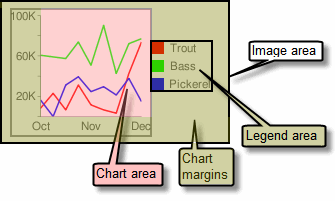 |
ระยะขอบแผนภูมิประกอบด้วยป้ายกำกับแกนและพื้นที่คำอธิบาย พื้นที่คำอธิบายจะปรับขนาดโดยอัตโนมัติให้พอดีกับข้อความพอดี เว้นแต่คุณจะระบุความกว้างให้ใหญ่ขึ้นโดยใช้ เคล็ดลับ: ในแผนภูมิแท่ง หากแท่งมีขนาดคงที่ (ค่าเริ่มต้น) คุณจะลดความกว้างของพื้นที่แผนภูมิไม่ได้ คุณต้องระบุขนาดแท่งที่เล็กลงหรือปรับขนาดได้โดยใช้ |
ไวยากรณ์
chma= <left_margin>,<right_margin>,<top_margin>,<bottom_margin>|<opt_legend_width>,<opt_legend_height>
- <left_margin>, <right_margin>, <top_margin>, <bottom_margin>
- ขนาดระยะขอบขั้นต่ำรอบพื้นที่แผนภูมิ หน่วยเป็นพิกเซล เพิ่มค่านี้ให้รวมระยะห่างจากขอบบางส่วนเพื่อป้องกันไม่ให้ป้ายกำกับแกนชนกับเส้นขอบของแผนภูมิ
- <opt_legend_width>, <opt_legend_height>
- [ไม่บังคับ] ความกว้างของระยะขอบรอบคำอธิบายเป็นพิกเซล ใช้ฟีเจอร์นี้เพื่อหลีกเลี่ยงไม่ให้สัญลักษณ์เอียงขึ้นบนพื้นที่ของแผนภูมิหรือขอบของรูปภาพ
ตัวอย่าง
| คำอธิบาย | ตัวอย่าง |
|---|---|
ในตัวอย่างนี้ แผนภูมิมีระยะขอบอย่างน้อย 30 พิกเซลในแต่ละด้าน เนื่องจากคำอธิบายแผนภูมิกว้างมากกว่า 30 พิกเซล ระยะขอบด้านขวาจึงกำหนดเป็นความกว้างของคำอธิบายแผนภูมิ และต่างจากระยะขอบอื่นๆ ป้ายกำกับแกนอยู่นอกพื้นที่พล็อต ดังนั้นจึงวาดภายในพื้นที่ขอบ |
|
หากต้องการเพิ่มระยะขอบรอบคำอธิบาย ให้ตั้งค่าสำหรับพารามิเตอร์ ในตัวอย่างนี้ คำอธิบายมีความกว้างประมาณ 60 พิกเซล หากคุณตั้งค่า |
|
รูปแบบแกนและป้ายกำกับ [เส้น, แถบ, Google-o-meter, เรดาร์, กระจาย]
คุณระบุแกนที่จะแสดงในแผนภูมิ รวมถึงติดป้ายกำกับและตำแหน่ง ช่วง และสไตล์ที่กำหนดเองได้
แผนภูมิบางรายการจะไม่แสดงเส้นแกนโดยค่าเริ่มต้น คุณระบุแกนที่แผนภูมิควรปรากฏได้โดยใช้พารามิเตอร์ chxt เส้นแกนเริ่มต้นไม่แสดงตัวเลข คุณต้องระบุแกนในพารามิเตอร์ chxt เพื่อแสดงตัวเลข
คุณจะเลือกให้แกนแสดงตัวเลขที่แสดงถึงค่าข้อมูลหรือจะระบุแกนที่กำหนดเองก็ได้
โดยค่าเริ่มต้นคือการแสดงค่าตัวเลข โดยมีค่าตั้งแต่ 0-100
อย่างไรก็ตาม คุณจะเปลี่ยนช่วงดังกล่าวได้โดยใช้ chxr เพื่อแสดงช่วงใดก็ได้ รวมทั้งจัดรูปแบบค่า (เช่น เพื่อแสดงสัญลักษณ์สกุลเงินหรือตำแหน่งทศนิยม) โดยใช้ chxs ได้
หากเลือกใช้ค่าที่กำหนดเอง เช่น "จ. อ. พ." คุณจะใช้พารามิเตอร์ chxl ได้
หากต้องการวางป้ายกำกับเหล่านี้ในตำแหน่งที่ต้องการตามแกน ให้ใช้พารามิเตอร์ chxp
สุดท้าย คุณสามารถใช้พารามิเตอร์ chxs และ chxtc เพื่อระบุสี ขนาด การจัดแนว และคุณสมบัติอื่นๆ ของป้ายกำกับแกนทั้งที่กำหนดเองและตัวเลข
หมายเหตุเกี่ยวกับค่าสตริง: สตริงป้ายกำกับอนุญาตให้ใช้อักขระที่ปลอดภัยต่อ URL เท่านั้น เพื่อความปลอดภัย คุณควรเข้ารหัส URL สตริงใดๆ ที่มีอักขระที่ไม่ได้อยู่ในชุดอักขระ 0-9a-zA-Z เท่านั้น
คุณค้นหาโปรแกรมเปลี่ยนไฟล์ URL ได้ในเอกสารประกอบการแสดงภาพของ Google
ส่วนนี้ครอบคลุมหัวข้อต่อไปนี้
- แกนที่มองเห็นได้ (
chxt) - แกนที่จะแสดง - ช่วงแกน (
chxr) - ช่วงค่าสำหรับแต่ละแกน - ป้ายกำกับแกนที่กำหนดเอง (
chxl) - ค่าที่กำหนดเองซึ่งแสดงบนแกน - ตำแหน่งป้ายกำกับแกน (
chxp) - ตำแหน่งของป้ายกำกับที่กำหนดเองตามแกนแต่ละแกน - รูปแบบป้ายกำกับแกน (
chxs) - สี ขนาด การจัดข้อความ และการจัดรูปแบบป้ายกำกับแกน - รูปแบบเครื่องหมายถูกบนแกน (
chxtc) - ความยาวของเครื่องหมายถูกสำหรับแกนเฉพาะเจาะจง
แกนที่มองเห็น chxt
แผนภูมิแท่ง แผนภูมิเส้น แผนภูมิเรดาร์ และแผนภูมิกระจายจะแสดงเส้นแกน 1 หรือ 2 เส้นโดยค่าเริ่มต้น แต่ไม่รวมค่า
หากต้องการแสดงค่าบนเส้นแกนหรือเปลี่ยนแกนที่จะแสดง คุณต้องใช้พารามิเตอร์ chxt
โดยค่าเริ่มต้น ค่าของแกนจะอยู่ในช่วง 0-100 เว้นแต่คุณจะปรับขนาดอย่างชัดแจ้งโดยใช้พร็อพเพอร์ตี้ chxr หากต้องการซ่อนเส้นแกนทั้งหมดในแผนภูมิเส้น ให้ระบุ :nda หลังค่าประเภทแผนภูมิในพารามิเตอร์ cht (เช่น cht=lc:nda)
โดยค่าเริ่มต้น แกนด้านบนและด้านล่างจะไม่แสดงเครื่องหมายถูกตามค่า ส่วนแกนซ้ายและขวาจะแสดงตัวเลข คุณเปลี่ยนลักษณะการทำงานนี้ได้โดยใช้พารามิเตอร์ chxs
ไวยากรณ์
chxt=
<axis_1>
,...,
<axis_n>
- <axis>
- แกนที่จะแสดงในแผนภูมิ แกนที่ใช้ได้มีดังนี้
x- แกน x ด้านล่างt- แกน x ด้านบน [Google-o-Meter]y- แกน Y ซ้ายr- แกน Y ขวา [Google-o-Meter]
คุณระบุแกนที่มีประเภทเดียวกันหลายแกนได้ เช่น cht=x,x,y ซึ่งจะซ้อนแกน x 2 ชุดที่ด้านล่างของแผนภูมิ วิธีนี้มีประโยชน์เมื่อเพิ่มป้ายกำกับที่กำหนดเองบนแกนที่แสดงค่าตัวเลข (ดูตัวอย่างด้านล่าง) แกนจะดึงจากด้านในและด้านนอก ดังนั้นหากคุณมี x,x x แรกหมายถึงสำเนาที่อยู่ด้านในสุด ส่วน x ถัดไปหมายถึงสำเนาถัดไปด้านนอก และเรียงต่อไปเรื่อยๆ
ตัวอย่าง
| คำอธิบาย | ตัวอย่าง |
|---|---|
ตัวอย่างนี้แสดงแผนภูมิเส้นที่มีแกน x, แกน y, แกนด้านบน (t) และแกนด้านขวา (r) เนื่องจากไม่ได้ระบุป้ายกำกับ ค่าเริ่มต้นของแผนภูมิจะเป็นช่วง 0 ถึง 100 สำหรับทุกแกน โปรดทราบว่าโดยค่าเริ่มต้น แกนด้านบนและด้านล่างจะไม่แสดงเครื่องหมายถูกข้างป้ายกำกับ |
|
คุณรวมป้ายกำกับหลายชุดสำหรับแต่ละแกนได้โดยใส่ค่าเดียวกันมากกว่า 1 ครั้ง ตัวอย่างนี้แสดงแกน x 2 ชุดและแกน y 2 ชุด ไม่มีประโยชน์เป็นพิเศษเมื่อใช้เฉพาะป้ายกำกับแกนเริ่มต้น ดังที่แสดงที่นี่ แต่คุณระบุป้ายกำกับที่กำหนดเองสำหรับแต่ละสำเนาของแต่ละแกนได้โดยใช้พารามิเตอร์ chxl |
<img <code="" dir="ltr" src="/static/chart/image/images/chart_41.png" title="chxt=x,x,y,y&cht=lc&chd=s:cEAELFJHHHKUju9uuXUc&chco=76A4FB&chls=2.0&nochs=200x1,
|
ตัวอย่างนี้แสดงแผนภูมิแท่งแนวนอนที่มีแกน X, แกน Y, แกน T ด้านบน และแกน R ด้านขวา ไม่มีป้ายกำกับแกน ดังนั้น Chart API จะแสดงช่วง 0 ถึง 100 สำหรับแกน X และแกน T ช่วงของแกน Y และแกน r จะกำหนดโดยจำนวนแท่ง ในกรณีนี้จะมี 5 ขีด ดังนั้น Chart API จะแสดงช่วงตั้งแต่ 0 ถึง 4 ป้ายกำกับแรกจะอยู่ที่ฐานของแถบแรก ป้ายกำกับที่ 2 จะอยู่กึ่งกลางที่ฐานของแถบที่ 2 และเรียงต่อไปเรื่อยๆ |
|
คุณระงับแกนเริ่มต้นในแผนภูมิเส้นได้โดยระบุ :nda หลังประเภทแผนภูมิ |
 cht=lc:nda |
ช่วงแกน chxr
คุณระบุช่วงของค่าที่ปรากฏบนแกนแต่ละแกนแยกกันได้โดยใช้พารามิเตอร์ chxr โปรดทราบว่าการดำเนินการนี้จะไม่ เปลี่ยนแปลงขนาดขององค์ประกอบแผนภูมิ แต่จะเปลี่ยนเฉพาะสเกลของป้ายกำกับแกนเท่านั้น หากต้องการให้ตัวเลขแกนอธิบายค่าข้อมูลจริง ให้ตั้งค่า <start_val> และ <end_val> เป็นค่าที่ต่ำกว่าและสูงสุดของช่วงรูปแบบข้อมูลตามลำดับ ดูข้อมูลเพิ่มเติมได้ที่การปรับขนาดแกน
คุณต้องทำให้แกนแสดงโดยใช้พารามิเตอร์ chxt หากต้องการระบุช่วง
หากต้องการระบุค่าแกนที่กำหนดเอง ให้ใช้พารามิเตอร์ chxl
ไวยากรณ์
แยกช่วงป้ายกำกับของแกนหลายช่วงโดยใช้อักขระไปป์ ( | )
chxr=
<axis_index>,<start_val>,<end_val>,<opt_step>
|...|
<axis_index>,<start_val>,<end_val>,<opt_step>
- <แกน_index>
- แกนที่ควรใช้ป้ายกำกับ ซึ่งเป็นดัชนีฐาน 0 ในอาร์เรย์แกนที่ระบุโดย
chxtเช่น แกน r จะเป็น 1 ในchxt=x,r,y - <start_val>
- ตัวเลขเป็นตัวกำหนดค่าต่ำสำหรับแกนนี้
- <end_val>
- ตัวเลขซึ่งระบุค่าสูงสำหรับแกนนี้
- <opt_step>
- [ไม่บังคับ] ขั้นตอนการนับระหว่างเครื่องหมายแสดงตำแหน่งบนแกน ไม่มีค่าขั้นตอนเริ่มต้น ระบบจะคำนวณขั้นตอนให้พยายามแสดงชุดป้ายกำกับที่มีระยะห่างอย่างเพียงพอ
ตัวอย่าง
| คำอธิบาย | ตัวอย่าง |
|---|---|
ตัวอย่างนี้แสดงแกน Y ซ้ายและขวา ( แต่ละแกนมีช่วงที่กำหนดไว้แล้ว เนื่องจากไม่มีการระบุป้ายกำกับหรือตำแหน่ง ค่าจึงมาจากช่วงที่ระบุ และมีระยะห่างเท่าๆ กันภายในช่วงนั้น ในแผนภูมิเส้น ค่าจะกระจายเท่าๆ กันตามแกน x ทิศทางแกนจะกลับด้านสำหรับแกน r (ดัชนี |
|
ในตัวอย่างนี้มีการระบุค่าสำหรับแกน x ป้ายกำกับแกนจะเว้นระยะห่างเท่าๆ กันตามแกน ระบุค่าห้า ( |
|
ป้ายกำกับแกนที่กำหนดเอง chxl
คุณระบุป้ายกำกับแกนสตริงที่กำหนดเองบนแกนใดก็ได้โดยใช้พารามิเตอร์ chxl คุณสามารถระบุป้ายกำกับได้มากเท่าที่ต้องการ หากคุณแสดงแกน (โดยใช้พารามิเตอร์ chxt) และไม่ได้ระบุป้ายกำกับที่กำหนดเอง ระบบจะใช้ป้ายกำกับตัวเลขแบบมาตรฐาน
หากต้องการระบุช่วงตัวเลขที่กำหนดเอง ให้ใช้ พารามิเตอร์ chxr แทน
หากต้องการตั้งค่าตำแหน่งเฉพาะตามแกนของป้ายกำกับ ให้ใช้พารามิเตอร์ chxp
ไวยากรณ์
ระบุชุดพารามิเตอร์ 1 รายการสำหรับแต่ละแกน
ที่คุณต้องการติดป้ายกำกับ แยกป้ายกำกับหลายชุดโดยใช้อักขระไปป์
( | )
chxl=
<axis_index>:|<label_1>|...|<label_n>
|...|
<axis_index>:|<label_1>|...|<label_n>
- <แกน_index>
- แกนที่ควรใช้ป้ายกำกับ นี่คือดัชนีในอาร์เรย์พารามิเตอร์
chxtเช่น หากคุณมีchxt=x,x,y,yดัชนี 0 จะเป็นแกน x แรก ส่วน 1 จะเป็นแกน x ที่ 2 - <label_1>| ... |<label_n>
- ป้ายกำกับอย่างน้อย 1 รายการที่จะวางตามแกนนี้ ซึ่งอาจเป็นค่าสตริงหรือตัวเลขก็ได้ สตริงไม่จำเป็นต้องอยู่ในเครื่องหมายคำพูด label_1 จะแสดงที่ตำแหน่งต่ำสุดบนแกน และ label_n จะแสดงที่ตำแหน่งสูงสุด ป้ายกำกับเพิ่มเติมจะเว้นระยะห่างเท่าๆ กัน
โปรดระบุการเว้นวรรคด้วยเครื่องหมาย + ทั้งนี้คุณจะระบุตัวแบ่งบรรทัดในป้ายกำกับไม่ได้ คั่นป้ายกำกับด้วยอักขระไปป์ หมายเหตุ: อย่าวางท่อไว้หลังป้ายกำกับสุดท้ายในพารามิเตอร์
chxl
ตัวอย่าง
| คำอธิบาย | ตัวอย่าง |
|---|---|
แผนภูมินี้แสดงวิธีเพิ่มป้ายกำกับที่กำหนดเองลงใน 2 แกน โปรดสังเกตวิธีที่ค่ามีระยะห่างเท่าๆ กัน และค่า |
 chxt=x,y |
ตัวอย่างนี้มีป้ายกำกับแกนที่แกน Y ซ้ายและขวา ( |
|
ตัวอย่างนี้มีป้ายกำกับแกนที่แกน Y ซ้ายและขวา ( ตัวอย่างนี้ใช้ค่าเริ่มต้นสำหรับป้ายกำกับแกนบนแกน y ทางซ้าย |
|
หากต้องการเพิ่มป้ายกํากับทั่วไปเพื่ออธิบายแกนทั้งแกน (เช่น ติดป้ายกำกับแกนหนึ่งว่า "ต้นทุน" และ "นักเรียนอีกคน") ให้ใช้พร็อพเพอร์ตี้ |
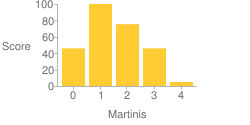 chxt=x,x,y,y |
ตำแหน่งป้ายกำกับแกน chxp
คุณระบุป้ายกำกับแกนที่จะแสดงได้ ไม่ว่าจะใช้ป้ายกำกับเริ่มต้นหรือป้ายกำกับที่กำหนดเองที่ระบุโดยใช้ chxl หากคุณไม่ระบุตำแหน่งที่แน่นอนโดยใช้พารามิเตอร์นี้ ป้ายกำกับจะเว้นระยะห่างเท่าๆ กันและใช้ค่าขั้นตอนเริ่มต้นตามแกน หากคุณไม่ระบุ chxl ป้ายกำกับเครื่องหมายถูกจะเป็นค่าเริ่มต้น (โดยปกติแล้วจะเป็นค่าข้อมูล หรือหมายเลขแท่งในแผนภูมิแท่ง)
ไวยากรณ์
แยกชุดการวางตำแหน่งหลายชุดโดยใช้อักขระไปป์ (|)
chxp=
<axis_1_index>,<label_1_position>,...,<label_n_position>
|...|
<axis_m_index>,<label_1_position>,...,<label_n_position>
- <แกน_index>
- แกนที่คุณระบุตำแหน่ง นี่คือดัชนีในอาร์เรย์พารามิเตอร์
chxtเช่น หากคุณมีchxt=x,x,y,yดัชนี 0 จะเป็นแกน x แรก ส่วน 1 จะเป็นแกน x ที่ 2 เป็นต้น - <label_1_position>,...,<label_n_position>
- ตำแหน่งของป้ายกำกับตามแกน นี่คือรายการค่าตัวเลขที่คั่นด้วยคอมมา โดยแต่ละค่าจะกำหนดตำแหน่งของป้ายกำกับที่เกี่ยวข้องในอาร์เรย์
chxlเช่น รายการแรกจะเป็นป้ายกำกับแรก และอื่นๆ ตำแหน่งคือค่าในช่วงสำหรับแกนนั้น โปรดทราบว่าค่านี้จะเป็น 0—100 เสมอ เว้นแต่ว่าคุณจะระบุช่วงที่กำหนดเองโดยใช้chxrคุณต้องมีตำแหน่งได้มากเท่าที่มีป้ายกำกับสำหรับแกนนั้น
ตัวอย่าง
| คำอธิบาย | ตัวอย่าง |
|---|---|
ตัวอย่างนี้มีป้ายกำกับแกน r ที่ตำแหน่งที่ระบุในแผนภูมิ ระบุข้อความป้ายกำกับโดยใช้พารามิเตอร์ ป้ายกำกับที่มีตำแหน่ง ป้ายกำกับที่มีตำแหน่ง |
|
ตัวอย่างนี้แสดงค่าป้ายกำกับเริ่มต้น แต่แสดงในตำแหน่งที่ระบุเท่านั้น
|
chxt=x,y
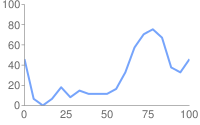 chxt=x,yไม่ได้ระบุ chxp |
รูปแบบป้ายกำกับแกน chxs
คุณระบุขนาดแบบอักษร สี และการจัดแนวสำหรับป้ายกำกับแกนได้ ทั้งป้ายกำกับที่กำหนดเองและค่าเริ่มต้นของป้ายกำกับ ป้ายกำกับทั้งหมดบนแกนเดียวกันมีรูปแบบเดียวกัน หากมีสำเนาหลายชุดของแกน 1 แกน คุณจะจัดรูปแบบแต่ละแกนแยกกันได้ คุณระบุรูปแบบของสตริงป้ายกำกับได้ด้วย เช่น เพื่อแสดงสัญลักษณ์สกุลเงินหรือเลข 0 ต่อท้าย
โดยค่าเริ่มต้น แกนด้านบนและด้านล่างจะไม่แสดงเครื่องหมายถูกตามค่า ส่วนแกนซ้ายและขวาจะแสดงตัวเลข
ไวยากรณ์
ควรคั่นค่าสำหรับแกนหลายแกนโดยใช้อักขระไปป์ (|)
chxs= <axis_index><opt_format_string>,<opt_label_color>,<opt_font_size>,<opt_alignment>,<opt_axis_or_tick>,<opt_tick_color>,<opt_axis_color> |...| <axis_index><opt_format_string>,<opt_label_color>,<opt_font_size>,<opt_alignment>,<opt_axis_or_tick>,<opt_tick_color>,<opt_axis_color>
- <axis_index>
- แกนที่ใช้โอกาสนี้ ซึ่งเป็นดัชนีฐาน 0 ในพารามิเตอร์
chxt - <opt_format_string>
- [ไม่บังคับ] สตริงนี้เป็นรูปแบบที่ไม่บังคับ ซึ่งหากใช้ จะต่อท้ายทันทีหลังหมายเลขดัชนีแกนโดยไม่ต้องใส่คอมมาแทรก ซึ่งขึ้นต้นด้วยตัวอักษร N ตามด้วยค่าต่อไปนี้ ซึ่งจะไม่บังคับ
N<preceding_text>*<number_type><decimal_places>zs<x or y>*<following_text>
ความหมายของแต่ละองค์ประกอบมีดังนี้<preceding_text>- ข้อความตามตัวอักษรที่อยู่ก่อนแต่ละค่า*...*- บล็อกที่ไม่บังคับซึ่งหุ้มด้วยเครื่องหมายดอกจันตามตัวอักษร ซึ่งคุณสามารถระบุรายละเอียดการจัดรูปแบบสำหรับตัวเลขได้ ระบบจะรองรับค่าต่อไปนี้และไม่บังคับทั้งหมด<number_type>- รูปแบบตัวเลขสำหรับค่าตัวเลข เลือกตัวเลือกใดตัวเลือกหนึ่งต่อไปนี้f- [ค่าเริ่มต้น] รูปแบบจุดลอยตัว ลองระบุความแม่นยำด้วยค่า <decimal_places>p- รูปแบบเปอร์เซ็นต์ เครื่องหมาย % จะต่อท้ายโดยอัตโนมัติ หมายเหตุ: เมื่อใช้รูปแบบนี้ ค่าข้อมูลจาก 0.0 - 1.0 จะแมป 0 - 100% (เช่น 0.43 จะแสดงเป็น 43%)e- รูปแบบสัญกรณ์วิทยาศาสตร์c<CUR>- จัดรูปแบบตัวเลขในสกุลเงินที่ระบุด้วยเครื่องหมายสกุลเงินที่เหมาะสม แทนที่<CUR>ด้วยรหัสสกุลเงิน 3 ตัวอักษร ตัวอย่าง:cEURสำหรับเงินยูโร คุณดูรายการรหัสได้ในเว็บไซต์ ISO แม้ว่าระบบจะไม่รองรับสัญลักษณ์บางตัว
<decimal_places>- จำนวนเต็มที่ระบุจำนวนตำแหน่งทศนิยมที่จะแสดง ค่าจะปัดเศษ (ไม่ถูกตัด) ตามความยาวนี้ ค่าเริ่มต้นคือ 2z- แสดงเลข 0 ต่อท้าย ค่าเริ่มต้นคือ nos- แสดงตัวคั่นกลุ่ม ค่าเริ่มต้นคือ noxหรือy- แสดงข้อมูลจากพิกัด x หรือ y ตามที่ระบุไว้ ความหมายของข้อมูล x จะแตกต่างกันไปตามประเภทแผนภูมิ โดยให้ทดสอบแผนภูมิเพื่อหาความหมาย ค่าเริ่มต้นคือ "y"
<following_text>- ข้อความตามตัวอักษรที่ตามหลังค่าแต่ละค่า
- <opt_label_color>
- สีที่จะใช้กับข้อความแกน (ไม่ใช่เส้นแกน) ในรูปแบบเลขฐาน 16 RRGGBB ระบุสีเส้นแกนแยกกันโดยใช้ opt_axis_color ค่าเริ่มต้นคือสีเทา
- <opt_font_size>
- [ไม่บังคับ] ระบุขนาดแบบอักษรเป็นพิกเซล คุณจะใช้พารามิเตอร์นี้หรือไม่ก็ได้
- <opt_alignment>
- [ไม่บังคับ] การจัดแนวป้ายกำกับ สำหรับแกนด้านบนหรือด้านล่าง คำอธิบายนี้จะอธิบายว่าป้ายกำกับอยู่ในแนวเดียวกับเครื่องหมายถูกด้านบนหรือด้านล่างอย่างไร สำหรับแกนซ้ายหรือขวา คำอธิบายนี้จะอธิบายวิธีการปรับแนวภายในกรอบที่สัมผัสกับแกน ระบุหมายเลขใดหมายเลขหนึ่งต่อไปนี้
-1- ด้านบนหรือด้านล่าง: ป้ายกำกับอยู่ทางขวาของจุดแสดงตำแหน่ง หรือซ้ายหรือขวา: ป้ายกำกับอยู่ทางซ้ายของจุดนั้นๆ ค่าเริ่มต้นสำหรับป้ายกำกับแกน r0- ด้านบนหรือด้านล่าง: ป้ายกำกับอยู่กึ่งกลางของจุดติ๊ก ซ้ายหรือขวา: ป้ายกำกับอยู่กึ่งกลางในพื้นที่ ค่าเริ่มต้นสำหรับป้ายกำกับแกน x และ t1- ด้านบนหรือด้านล่าง: ป้ายกำกับอยู่ทางซ้ายของจุดแสดงตำแหน่ง หรือซ้ายหรือขวา: ป้ายกำกับอยู่ทางขวาของพื้นที่ ค่าเริ่มต้นสำหรับป้ายกำกับแกน y
- <opt_axis_or_tick>
- [ไม่บังคับ ไม่รองรับใน Google-o-meter] ระบุว่าจะแสดงเครื่องหมายถูกและ/หรือเส้นแกนสำหรับแกนนี้ เครื่องหมายถูกและเส้นแกนใช้ได้กับแกนด้านในสุดเท่านั้น (เช่น ไม่รองรับแกน x ด้านนอกของแกน x 2 แกน) ใช้ค่าใดค่าหนึ่งต่อไปนี้
l(ตัวพิมพ์เล็ก "L") - วาดเส้นแกนเท่านั้นt- วาดเครื่องหมายถูกเท่านั้น เครื่องหมายถูกคือเส้นเล็กๆ ข้างป้ายกำกับแกนlt- [ค่าเริ่มต้น] วาดทั้งเส้นแกนและเครื่องหมายถูกสำหรับป้ายกำกับทั้งหมด_- (ขีดล่าง) วาดทั้งเส้นแกนหรือเครื่องหมายถูก หากต้องการซ่อนเส้นแกน ให้ใช้ค่านี้
- <tick_color>
- [ไม่บังคับ, ไม่รองรับใน Google-o-meter] สีของเครื่องหมายถูก ในรูปแบบเลขฐาน 16 RRGGBB ค่าเริ่มต้นคือสีเทา
- <opt_axis_color>
- [ไม่บังคับ] สีของเส้นแกนนี้ในรูปแบบเลขฐานสิบหก RRGGBB ค่าเริ่มต้นคือสีเทา
ตัวอย่าง
| คำอธิบาย | ตัวอย่าง |
|---|---|
มีการระบุขนาดและสีแบบอักษรให้กับแกน x ที่ 2 (ม.ค., ก.พ., มี.ค.) |
|
มีการระบุขนาด สี และการจัดข้อความตัวอักษรสำหรับแกน Y ที่ถูกต้อง จะมีเครื่องหมายถูก แต่ไม่มีเส้นแกน |
|
แผนภูมินี้มีชุดข้อมูล 3 ชุดและแสดงป้ายกำกับแกน 3 ชุดต่อชุด ป้ายกำกับแต่ละชุดจะจัดรูปแบบโดยใช้สตริงการจัดรูปแบบที่กำหนดเอง ตามที่อธิบายไว้ที่นี่
ช่วงป้ายกำกับของแกนจะตั้งค่าโดยใช้พารามิเตอร์ |
 chd=s: |
รูปแบบเครื่องหมายถูกบนแกน chxtc
คุณระบุเครื่องหมายถูกขนาดยาวสำหรับแกนที่เจาะจงได้ ซึ่งโดยปกติแล้วจะใช้เพื่อขยายเครื่องหมายถูกไปยังความยาวของแผนภูมิ ใช้พารามิเตอร์ chxs เพื่อเปลี่ยนสีเครื่องหมายถูก
ควรคั่นค่าสำหรับแกนหลายแกนโดยใช้อักขระไปป์ (|) ค่าในชุดควรคั่นด้วยคอมมา
ไวยากรณ์
chxtc=
<axis_index_1>,<tick_length_1>,...,<tick_length_n>
|...|
<axis_index_m>,<tick_length_1>,...,<tick_length_n>
- <axis_index>
- แกนที่ใช้โอกาสนี้ ซึ่งเป็นดัชนีฐาน 0 ในพารามิเตอร์
chxtแยกค่าสำหรับแกนต่างๆ โดยใช้ตัวคั่นแบบแท่ง - <tick_length_1>,...,<tick_length_n>
- ความยาวของเครื่องหมายถูกบนแกนนั้นในหน่วยพิกเซล หากระบุค่าเดียว ระบบจะใช้ค่านั้นกับค่าทั้งหมด หากระบุมากกว่า 1 ค่า เครื่องหมายถูกบนแกนจะหมุนเวียนรายการค่าสำหรับแกนนั้นๆ ระบบจะวาดค่าบวกนอกพื้นที่แผนภูมิและครอบตัดตามเส้นขอบของแผนภูมิ ค่าบวกสูงสุดคือ 25 ระบบจะวาดค่าติดลบภายในพื้นที่แผนภูมิ และครอบตัดโดย เส้นขอบพื้นที่ของแผนภูมิ
ตัวอย่าง
| คำอธิบาย | ตัวอย่าง |
|---|---|
ตัวอย่างการใช้
|
|
แผนภูมินี้แสดงความยาวของเครื่องหมายถูกแบบสลับกัน chxtc ระบุค่าความยาวขีด 2 ค่าสำหรับแกน Y (5 และ 15) และเครื่องหมายถูกที่วาดบนแผนภูมิจะสลับระหว่าง 2 ค่า |
 chxt=x,y |
รูปแบบเส้น chls [เส้น,
เรดาร์]
คุณระบุความหนาของเส้นและรูปแบบเส้นทึบ/เส้นประด้วยพารามิเตอร์ chls ได้ พารามิเตอร์นี้สามารถใช้เพื่อจัดรูปแบบเส้นในแผนภูมิเส้นหรือแผนภูมิเรดาร์เท่านั้น คุณไม่สามารถใช้เพื่อจัดรูปแบบเส้นในแผนภูมิผสม เว้นแต่ว่าประเภทฐานของแผนภูมิผสมจะเป็นแผนภูมิเส้น
ไวยากรณ์
แยกรูปแบบเส้นต่างๆ ด้วยอักขระไปป์ ( | ) รูปแบบแรกจะใช้กับบรรทัดแรก รูปแบบที่ 2 กับบรรทัดถัดไป เป็นต้น หากคุณมีรูปแบบน้อยกว่าเส้น รูปแบบเริ่มต้นจะใช้กับทุกบรรทัดที่ไม่ระบุ
chls=
<line_1_thickness>,<opt_dash_length>,<opt_space_length>
|...|
<line_n_thickness>,<opt_dash_length>,<opt_space_length>
- <line_1_thickness>
- ความหนาของเส้นในหน่วยพิกเซล
- <opt_dash_length>, <opt_space_length>
- [ไม่บังคับ] ใช้เพื่อกำหนดเส้นตาราง พารามิเตอร์แรกคือความยาวของเส้นประแต่ละบรรทัดในหน่วยพิกเซล พารามิเตอร์ที่ 2 คือระยะห่างระหว่างขีดกลางในหน่วยพิกเซล สำหรับเส้นทึบ ให้ระบุทั้ง 2 ค่า หากคุณระบุเฉพาะ <opt_dash_length> ระบบจะตั้งค่า <opt_space_length> เป็น <opt_dash_length> ค่าเริ่มต้นคือ 1,0 (เส้นทึบ)
ตัวอย่าง
| คำอธิบาย | ตัวอย่าง |
|---|---|
ในส่วนนี้ เส้นประจะระบุด้วย |
 chls=3,6,3|5 |
พื้นหลังเติม chf [แผนภูมิทั้งหมด]
คุณระบุสีเติมและรูปแบบสำหรับพื้นที่ข้อมูลของแผนภูมิและ/หรือพื้นหลังของแผนภูมิทั้งหมดได้ ประเภทการเติม ได้แก่ การเติมสีทึบ สีเติมแบบลาย และการไล่ระดับสี
คุณระบุการเติมสีที่แตกต่างกันสำหรับพื้นที่ต่างๆ ได้ (เช่น พื้นที่ทั้งหมดของแผนภูมิ หรือเฉพาะพื้นที่ข้อมูล) การเติมพื้นที่แผนภูมิจะเขียนทับการเติมพื้นหลัง ระบุการเติมสีทั้งหมดโดยใช้พารามิเตอร์ chf และคุณผสมประเภทการเติมต่างๆ (สีทึบ แถบ การไล่ระดับสี) ในแผนภูมิเดียวกันได้โดยการแยกค่าด้วยอักขระไปป์ ( | ) พื้นที่แผนภูมิจะแสดงการแทนที่การเติมพื้นหลังของแผนภูมิ
สีทึบเป็น chf [แผนภูมิทั้งหมด]
คุณจะระบุการเติมสีทึบสำหรับพื้นหลังและ/หรือพื้นที่แผนภูมิ หรือกำหนดค่าความโปร่งใสให้กับทั้งแผนภูมิก็ได้ คุณระบุการเติมสีหลายรายการได้โดยใช้อักขระไปป์ (|) (Maps: พื้นหลังเท่านั้น)
ไวยากรณ์
chf=<fill_type>,s,<color>|...
- <fill_type>
- ส่วนของแผนภูมิที่แสดง ระบุค่าใดค่าหนึ่งต่อไปนี้
bg- สีพื้นหลังc- เติมพื้นที่แผนภูมิ ไม่รองรับแผนภูมิแผนที่a- ทำให้ทั้งแผนภูมิ (รวมถึงพื้นหลัง) โปร่งใส ระบบจะไม่สนใจตัวเลข 6 หลักแรกของ<color>และจะใช้เพียง 2 หลักสุดท้าย (ค่าความโปร่งใส) กับทั้งแผนภูมิและข้อมูลทั้งหมดb<index>- เติมพื้นแบบแท่ง (แผนภูมิแท่งเท่านั้น) แทนที่ <index> ด้วยดัชนีชุดของแท่งเพื่อเติมสีทึบ ผลลัพธ์จะคล้ายกับการระบุchcoในแผนภูมิแท่ง ดูตัวอย่างสีของชุดแผนภูมิแบบแท่ง
- วินาที
- ระบุการเติมสีทึบหรือโปร่งใส
- <color>
- สีเติมในรูปแบบฐานสิบหก RRGGBB สำหรับความโปร่งแสง ระบบจะไม่สนใจตัวเลข 6 หลักแรก แต่ต้องใส่ไว้ด้วย
ตัวอย่าง
| คำอธิบาย | ตัวอย่าง |
|---|---|
ตัวอย่างนี้เติมพื้นหลังของแผนภูมิด้วยสีเทาอ่อน ( |
|
ตัวอย่างนี้เติมพื้นหลังของแผนภูมิด้วยสีเทาอ่อน ( |
|
| ตัวอย่างนี้ใช้ความโปร่งใส 50% กับทั้งแผนภูมิ (80 ในเลขฐานสิบหกเท่ากับ 128 หรือความโปร่งใสประมาณ 50%) สังเกตว่าพื้นหลังของเซลล์ในตารางแสดงผ่านแผนภูมิ |
|
การไล่ระดับสีจะเติม chf [Line,
Bar, Google-o-meter, Radar, Scatter,Venn]
คุณจะใช้การไล่ระดับสีอย่างน้อย 1 รายการกับพื้นที่หรือพื้นหลังในแผนภูมิได้ การเติมการไล่ระดับสีจะจางลงจากสีหนึ่งเป็นสีอื่น (แผนภูมิวงกลม, แผนภูมิ Google ขนาดโอเมตร: พื้นหลังเท่านั้น)
การเติมการไล่ระดับสีแต่ละรายการจะระบุมุม และสีอย่างน้อย 2 สีจะยึดอยู่กับตำแหน่งที่ระบุ สีจะแปรเปลี่ยนไปเมื่อเปลี่ยนจาก Anchor ไปยังที่อื่น คุณต้องมีสีอย่างน้อย 2 สีที่มีค่า <color_centerpoint> แตกต่างกันเพื่อให้สีหนึ่งจางลงไปอีกได้ การไล่ระดับสีเพิ่มเติมแต่ละรายการจะระบุด้วยคู่ <color>,<color_centerpoint>
ไวยากรณ์
chf=<fill_type>,lg,<angle>,<color_1>,<color_centerpoint_1>
,...,
<color_n>,<color_centerpoint_n>
- <fill_type>
- พื้นที่แผนภูมิที่จะเติม ค่าใดค่าหนึ่งต่อไปนี้
bg- สีพื้นหลังc- เติมพื้นที่แผนภูมิb<index>- การเติมสีแท่ง (แผนภูมิแท่งเท่านั้น) แทนที่ <index> ด้วยดัชนีชุดของแท่งเพื่อเติมการไล่ระดับสี ดูตัวอย่างสีของชุดแผนภูมิแบบแท่ง
- lg
- ระบุการเติมการไล่ระดับสี
- <angle>
- ตัวเลขที่ระบุมุมของการไล่ระดับสีจาก 0 (แนวนอน) ถึง 90 (แนวตั้ง)
- <color>
- สีของการเติมในรูปแบบฐานสิบหก RRGGBB
- <color_centerpoint>
- ระบุจุดยึดของสี สีจะเริ่มจางลงจากจุดนี้เมื่อเข้าใกล้จุดยึดอื่น ค่าอยู่ในช่วงตั้งแต่ 0.0 (ขอบล่างหรือซ้าย) ถึง 1.0 (ขอบบนหรือขอบขวา) เอียงในมุมที่ระบุด้วย <angle>
ตัวอย่าง
| คำอธิบาย | ตัวอย่าง |
|---|---|
พื้นที่ของแผนภูมิมีการไล่ระดับสีแบบเส้นตรงแนวนอน ซึ่งระบุด้วยมุม 0 องศา ( สีคือพีช ( พื้นหลังของแผนภูมิจะวาดเป็นสีเทา ( |
|
พื้นที่ของแผนภูมิมีการไล่ระดับสีแบบเส้นทแยงมุม (ด้านล่างซ้ายไปขวา) ซึ่งระบุด้วยมุม 45 องศา ( พีช ( น้ำเงิน ( พื้นหลังของแผนภูมิจะวาดเป็นสีเทา ( |
|
พื้นที่แผนภูมิมีการไล่ระดับสีแบบเส้นตรงในแนวตั้ง (บนลงล่าง) ซึ่งระบุด้วยมุม 90 องศา ( น้ำเงิน ( พีช ( พื้นหลังของแผนภูมิจะวาดเป็นสีเทา ( |
|
ลายทาง chf [Line,
Bar, Google-o-meter, Radar, Scatter, Venn]
คุณจะระบุสีพื้นหลังแบบลายเส้นสำหรับพื้นที่แผนภูมิหรือทั้งแผนภูมิก็ได้ (แผนภูมิวงกลมของ Google - แผนภูมิโอเมตร: พื้นหลังเท่านั้น)
ไวยากรณ์
chf=
<fill_type>,ls,<angle>,<color_1>,<width_1>
,...,
<color_n>,<width_n>
- <fill_type>
- พื้นที่แผนภูมิที่จะเติม ค่าใดค่าหนึ่งต่อไปนี้
bg- สีพื้นหลังc- เติมพื้นที่แผนภูมิb<index>- เติมเป็นแถบสี (แผนภูมิแท่งเท่านั้น) แทนที่ <index> ด้วยดัชนีชุดของแท่งที่มีแถบสีเต็ม ดูตัวอย่างในแผนภูมิแท่งของชุดสี
- ls
- ระบุการเติมสีแนวเส้นตรง
- <angle>
- มุมของแถบทั้งหมดซึ่งสัมพันธ์กับแกน Y ใช้
0สำหรับแถบแนวตั้ง หรือ90สำหรับแถบแนวนอน - <color>
- สีของแถบนี้ในรูปแบบฐานสิบหก RRGGBB ทำซ้ำ <color> และ <width> สำหรับแต่ละแถบเพิ่มเติม คุณต้องมีแถบอย่างน้อย 2 แถบ และจะมีลายเส้นต่างๆ สลับไปจนกว่าแผนภูมิจะแสดงเต็ม
- <width>
- ความกว้างของแถบนี้ตั้งแต่
0ถึง1โดยที่1คือความกว้างเต็มของแผนภูมิ แถบต่างๆ จะแสดงซ้ำจนกว่าแผนภูมิจะเต็ม ทำซ้ำ <color> และ <width> สำหรับแต่ละแถบเพิ่มเติม คุณต้องมีแถบอย่างน้อย 2 แถบ และจะมีลายเส้นต่างๆ สลับไปจนกว่าแผนภูมิจะแสดงเต็ม
ตัวอย่าง
| คำอธิบาย | ตัวอย่าง |
|---|---|
|
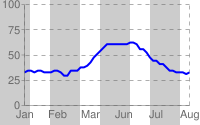 chf= |
|
 chf= |